Відновлення видалених з ноутбука файлів
Шукаєте як відновити видалені файли? Потрібна програма для відновлення видалених файлів на ноутбуці з операційною системою Windows? Скористайтеся продуктами компанії Hetman Software і поверніть видалені файли за декілька кліків.

- Причини втрати файлів на ноутбуці
- Скидання ноутбука до заводських налаштувань
- Відновлення видалених з ноутбука файлів за декілька кліків
- Завантажте та безкоштовно випробуйте!
- Питання та відповіді
- Коментарі
Створення ноутбуків значно полегшило життя ділової людини, студента або навіть геймера, які отримали можливість користуватися комп’ютером в будь-якому місці. Людину з ноутбуком можна побачити всюди: в черзі до лікаря, на автобусній зупинці або в аеропорту. Але саме така манера користування ноутбуками робить їх файли вразливими до втрати або пошкодження. Однак, дані з ноутбука цілком можливо відновити. На випадок втрати користувачем важливих даних, важливо знати основні правила для успішного відновлення файлів.

Відновлення даних після перевстановлення або скидання Windows до початкового стану ⚕️
Причини втрати файлів на ноутбуці
- Форматування жорсткого диска помилково або під час встановлення операційної системи.
- Помилка жорсткого диска в результаті пошкодження таблиці розділів.
- Збій жорсткого диска через помилки апаратного забезпечення або внесення змін в BIOS.
- Наявність битих секторів на жорсткому диску.
Це основні причини, які ведуть до втрати даних з жорсткого диска ноутбука. Але причиною втрати даних може також послужити людський фактор:
- Випадкове видалення файлів.
- Втрата в процесі копіювання чи переміщення файлів.
- Очищення кошика і т.д.
Видалення важливих файлів з Кошика може означати втрату багатьох годин роботи. Але якщо не зволікати з відновленням файлів – то відновити їх не буде складним. Навіть після видалення файлів із Кошика, інформація про них залишається на жорсткому диску, тільки вона не доступна користувачеві.
По суті, причини втрати і способи відновлення даних з ноутбука багато в чому схожі з настільним (персональним) комп’ютером, але є і свої особливості.
Скидання ноутбука до заводських налаштувань
Ні для кого не секрет, що з часом ноутбук починає працювати повільніше і з пригальмовуваннями, що значно відрізняється від того, як він працював відразу ж після покупки, тобто з налаштуваннями виробника. Згодом, накопичення файлів, змінені або неправильно здійснені налаштування, а також інші фактори, призводять до уповільнення продуктивності комп’ютера і роботи програм. В такому випадку існує дуже зручне рішення від виробників ноутбуків – скидання налаштувань пристрою до заводського стану.
Але, окрім іншого, скидання ноутбука до заводських налаштувань призведе до видалення всіх програм, файлів та паролів. І для ноутбуків, якщо не брати до уваги загальні для всіх комп’ютерів випадки втрати файлів, це часта причина ненавмисного видалення файлів.
Відновлення даних з ноутбука також пов’язане з деякими особливостями, які пов’язані з невеликим розміром комплектуючих, а також складністю їх монтажу/демонтажу. Це стосується випадків необхідності підключення жорсткого диска ноутбука до іншого комп’ютера для відновлення файлів з нього.
Відновлення видалених з ноутбука файлів за декілька кліків
Перш ніж демонтувати жорсткий диск ноутбука, з метою підключення його до іншого пристрою або надання в сервіс для відновлення файлів, варто скористатися програмою для відновлення видалених з ноутбука файлів прямо на ноутбуці.

🧺 Відновлення файлів після очищення Кошика Windows або видалених з допомогою Shift+Del 🧺
Завантажте та безкоштовно випробуйте!
Програми відновлять втрачені на ноутбуці файли без особливих проблем. Це можуть бути відеофайли, фотографії, аудіофайли або документи, і т.д. З допомогою програм можна глибоко просканувати жорсткий диск ноутбука і відновити з нього файли швидко та незалежно від причин їх втрати.
| Відновлення видалених з ноутбука файлів: | Hetman Partition Recovery | Hetman Uneraser |
|---|---|---|
| Після перевстановлення системи | + | – |
| Після форматування диска | + | + |
| Після видалення розділу | + | – |
| З підтримкою файлових систем Windows | + | + |
| З підтримкою файлових систем macOS | + | + |
| З підтримкою файлових систем Linux | + | + |




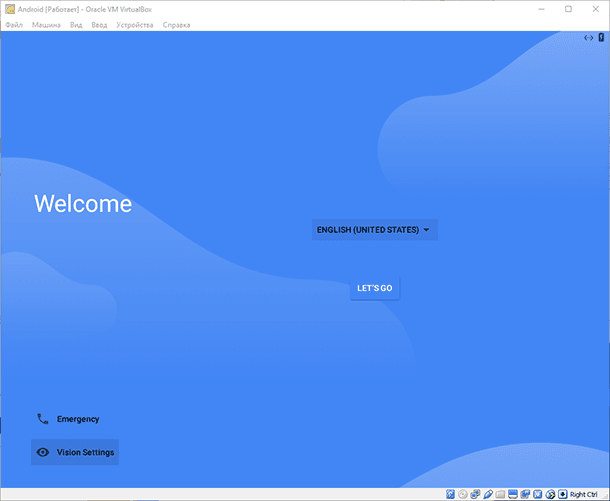




1. Використовуйте програми для резервного копіювання.
Використання резервних копій дозволяє відновити файли, якщо вони були втрачені або пошкоджені.
2. Використовуйте сервіси зберігання файлів у хмарі.
Це дозволяє вам зберігати файли у хмарі, так що ви завжди можете доступитися до них, навіть якщо ви втратили свій ноутбук.
3. Використовуйте шифрування.
Шифрування дозволяє захистити файли, так що їх неможливо прочитати, якщо комусь удасться отримати доступ до ноутбука.
4. Використовуйте антивірусне програмне забезпечення.
Антивірусне програмне забезпечення допоможе вам захистити свої файли, уникнувши шкідливого ПЗ, яке може порушувати структуру файлу.
1. Використання засобів безпеки і відновлення файлів.
2. Використання програм для відновлення файлів.
3. Використання архівних копій для відновлення файлів.
4. Використання резервної копії файлів.
5. Використання інструментів для сканування та відновлення файлів.
6. Використання сторонньої програми для відновлення файлів.